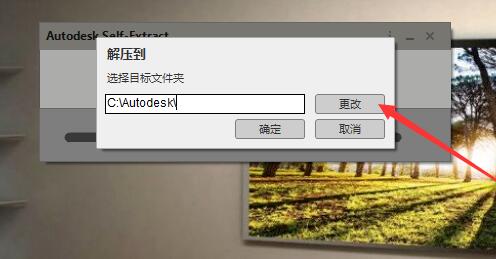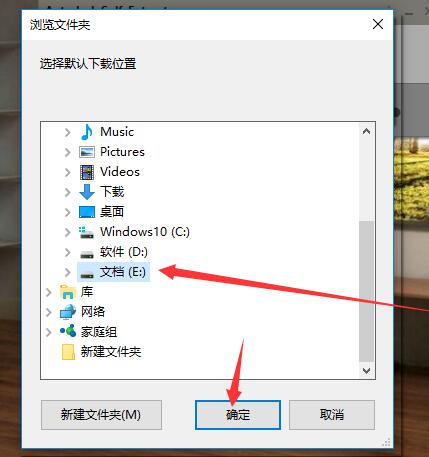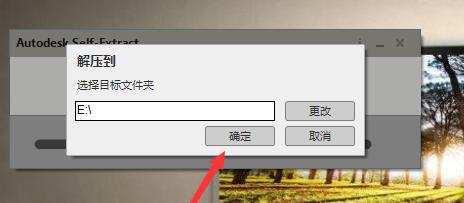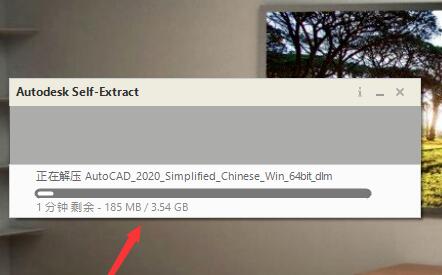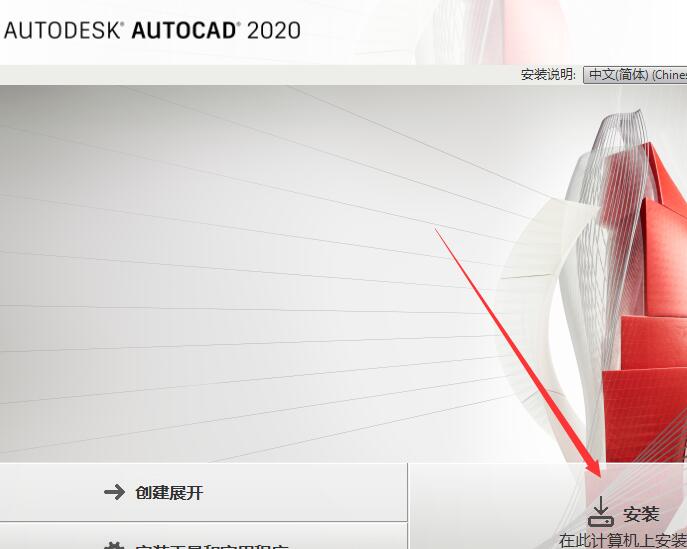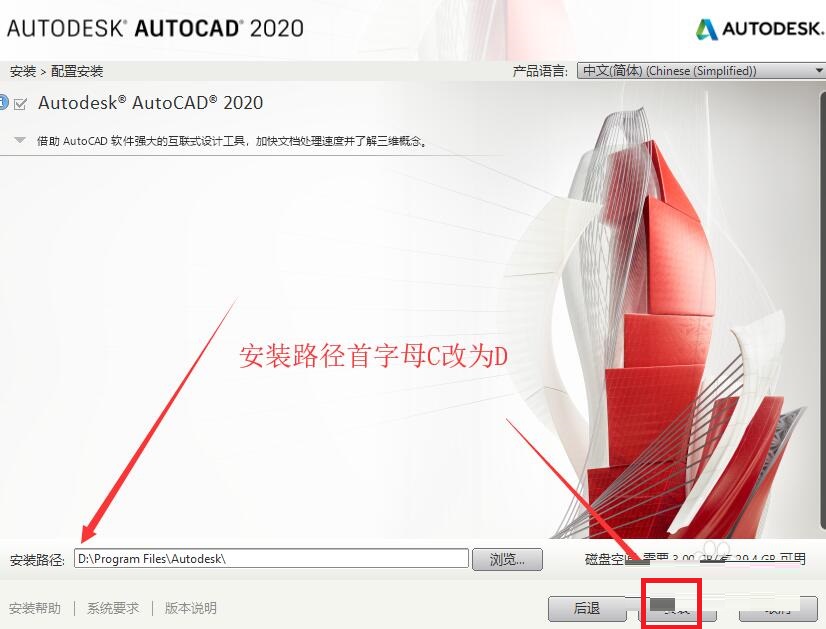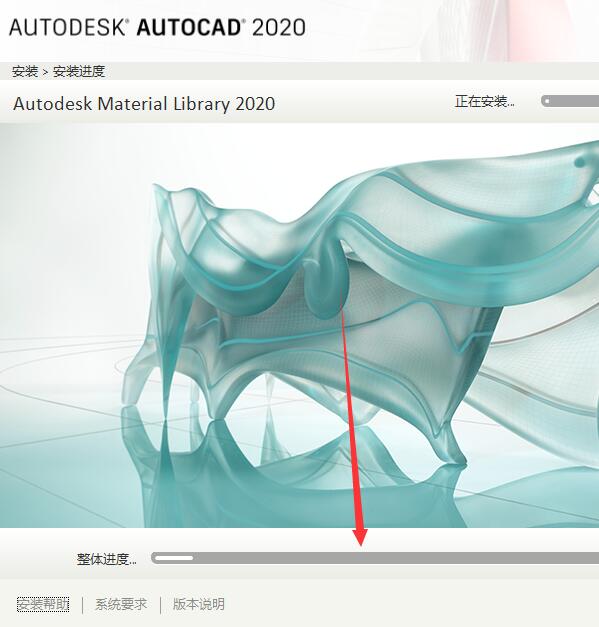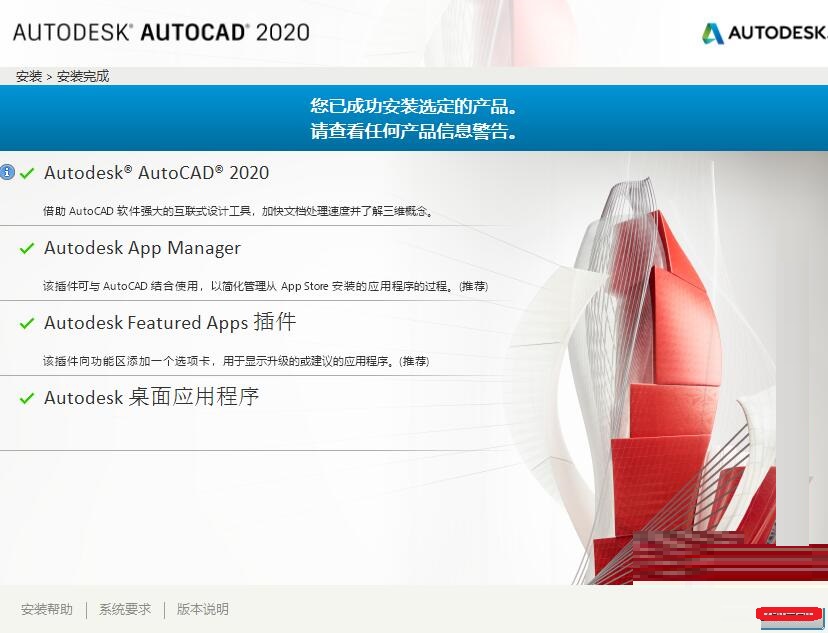autocad2020如何安装-autocad2020安装教程
时间:2020-12-09来源:华军软件教程作者:艾小魔
当前很多伙伴还不会在电脑上安装autocad2020软件,其实很方便的。这里笔者就专门为大伙分享autocad2020安装教程内容,有需要的朋友不要错过哦。
安装前准备工作
打开安装包,其中双击运行主安装*.exe程序,开始程序解压,默认解压到系统盘C盘,由于C盘容量有限,为了避免C盘系统盘容量占用过多造成系统运行卡慢造成负荷,点击更改按钮切换解压盘符。
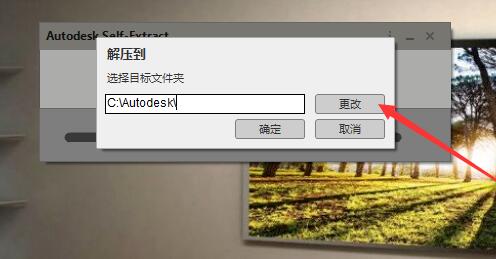
选择解压到的系统盘,除C盘外可以选择D盘或E盘,点击选择后点确定。
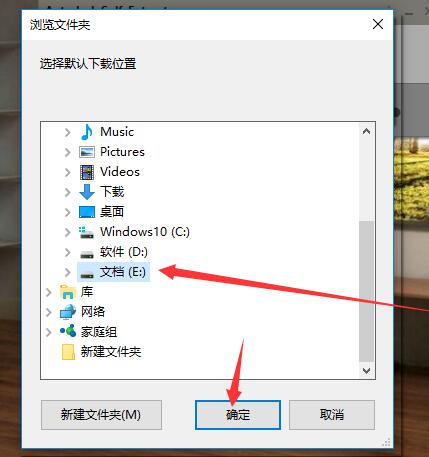
完成解压路径的更改,点击确定开始解压。
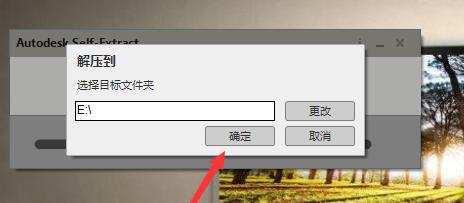
解压过程需要耐心等待。
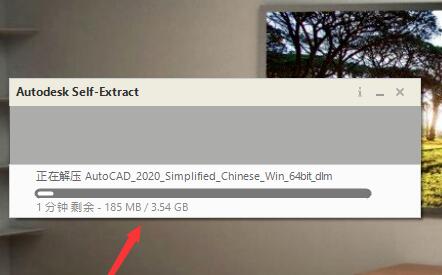
开始安装
解压完成后自动弹出安装窗口,点击安装。
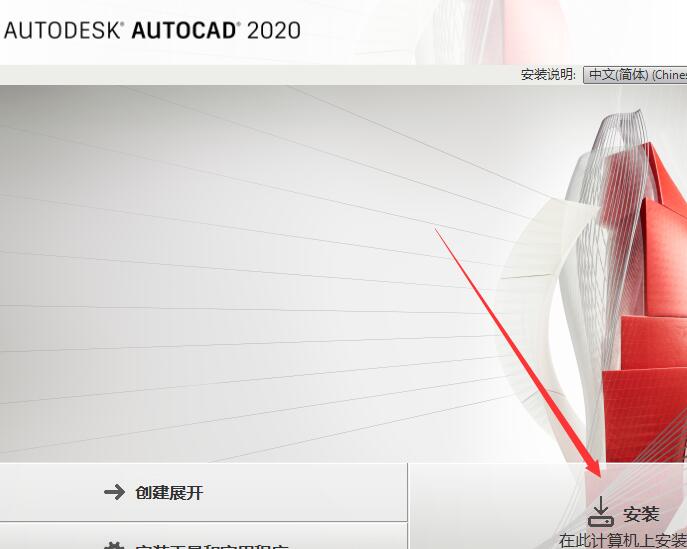
安装许可协议,点击我接受,并点击下一步。

安装路径将首字母C直接改为D,点击安装。
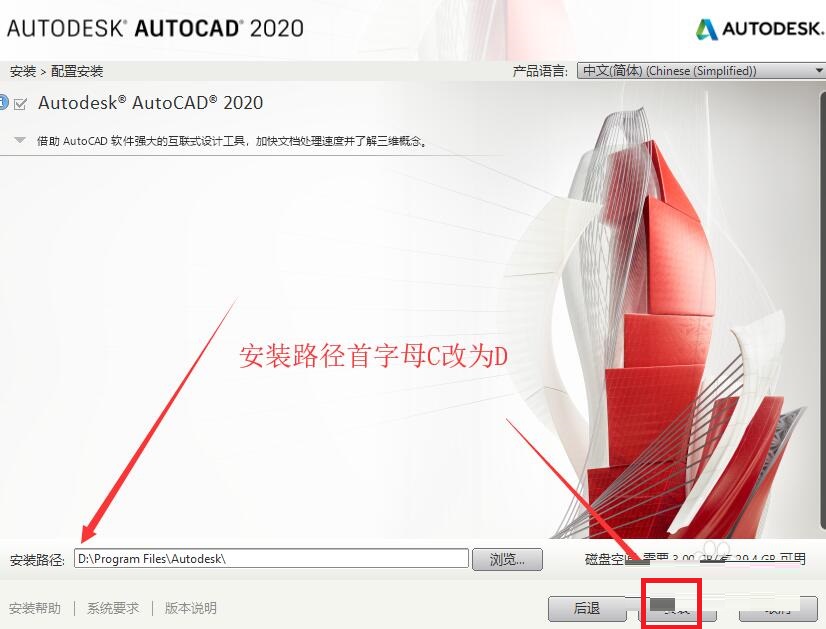
安装过程可查看整体安装进度,请耐心等待安装完成。
提示:安装快慢是根据电脑的整体运行情况而决定,快的10分钟左右,慢的时间会更长,安装过程中会提示暂时关闭windows管理器,直接默认确定停止后继续安装,其它程序不会被关闭不会受到影响。
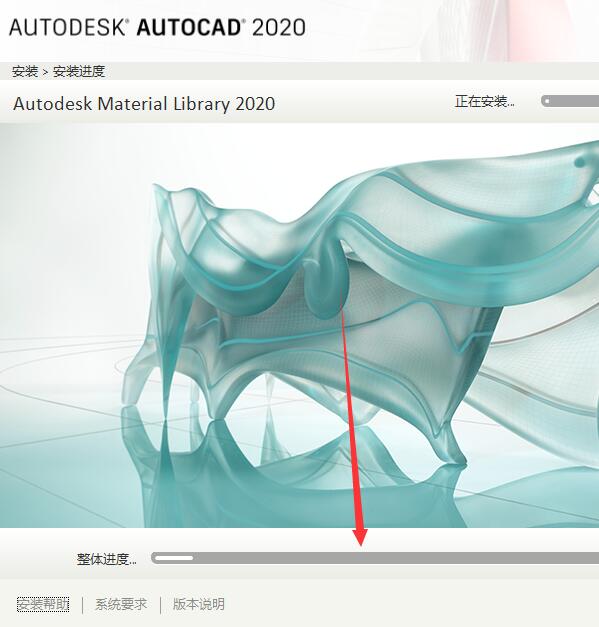
安装完成点立即启动。
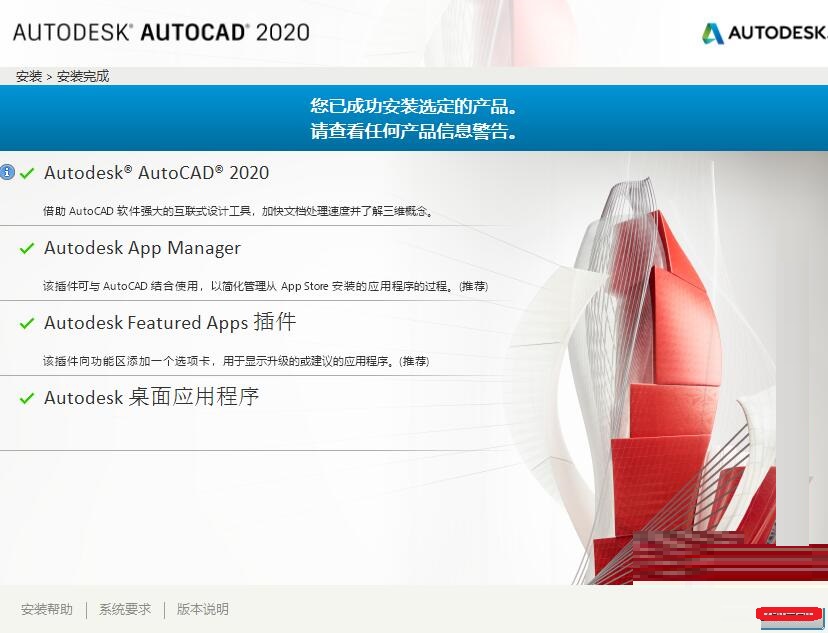
上文就讲解了autocad2020安装教程内容,希望有需要的朋友都来学习哦。
热门推荐
-
浩辰CAD看图王
版本: 7.8.0.0官方版大小:113 MB
浩辰CAD看图王(电脑版)1500万...
-
浩辰CAD看图王
版本: 7.8.0.0官方最新版大小:113 MB
@font-face{
font-family:TimesNewRoman;
}
@font-face{
font-family:宋体;
}
@font-face{
font-fam...
-
zbbz坐标插件
版本: 1.73 官方版大小:92.0 KB
zbbz坐标插件官方版是一款简单好用的CAD坐标编辑工具。zbbz坐标插件最新版能够帮助用户在绘制CAD图纸时轻...
-
源泉CAD插件
版本: v6.7.4 官方版大小:14.88MB
源泉CAD插件官方版由一款专为CAD打造的功能齐全的插件工具。源泉CAD插件最新版内置了诸多的绘图功能,适用...
-
CAD安装包
版本: 最新版大小:1.71 GB
cad安装包介绍:AutoCAD(AutodeskComputerAided
Design)是Autodesk(欧特克)公司于1982年开发的自动计算...